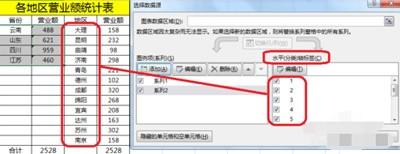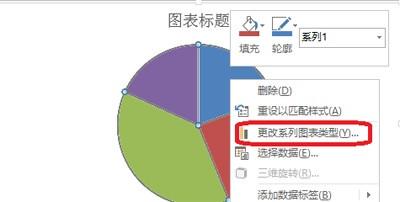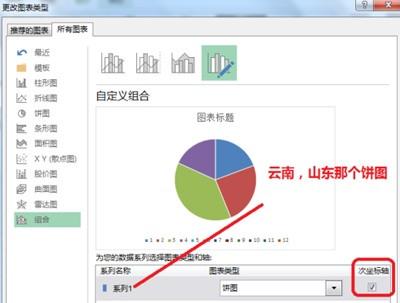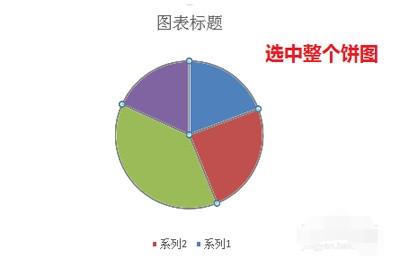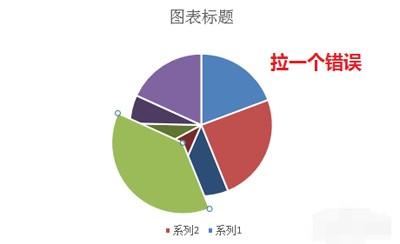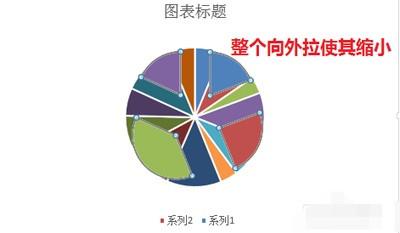目前,双环饼图在表格制作中越来越被使用,但是,许多网友还不知道双环饼图的制作方法。今天,小编就以excel2016为例子,给大家分享一下excel2016表格制作双环饼图的具体教程,考虑到教程的难度比较大,小编也配合了不少图片步骤,大家一定要认真看一下哦!
excel2016表格制作双环饼图的方法:
1.选中表格的数据区域——插入——推荐的图表。
2.点击图表工具——设计——选择数据。
3.进行图例项(系列)设置——点击添加——系列值(选中营业额)。
注意:水平(分类)轴标签等会设置——不然设置等会还是要设置。
4.右击——更改系列图表类型——系列1(次坐标轴)。
5.点击图表工具——设计——选择数据。
水平(分类)轴标签——编辑——选择(地区:大理,昆明。。。。。)。
2.饼图的调整变形
6.选中整个饼图——整个向外拉。
 电脑知识网
电脑知识网